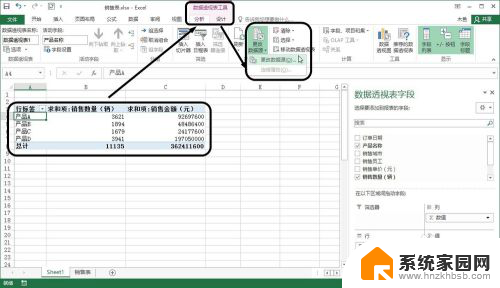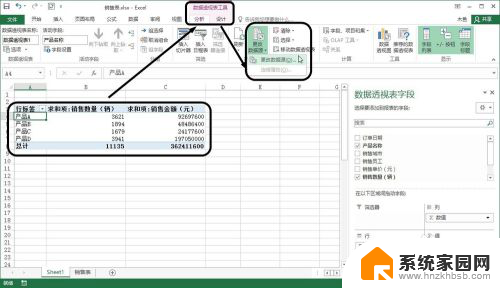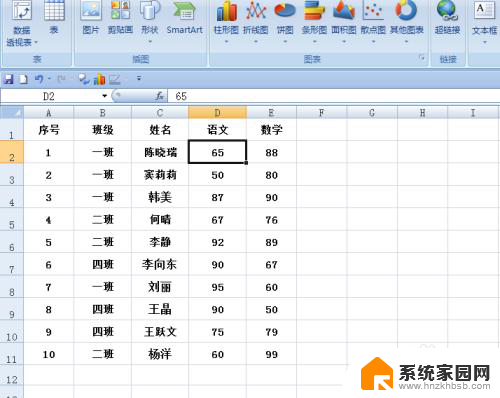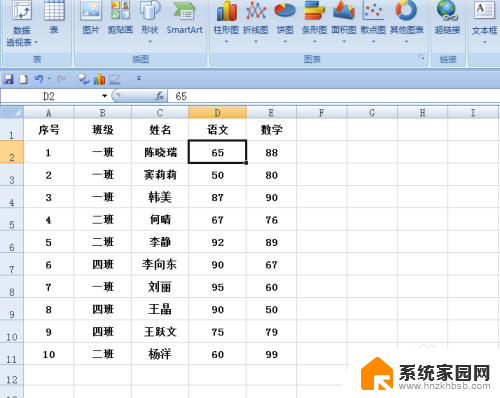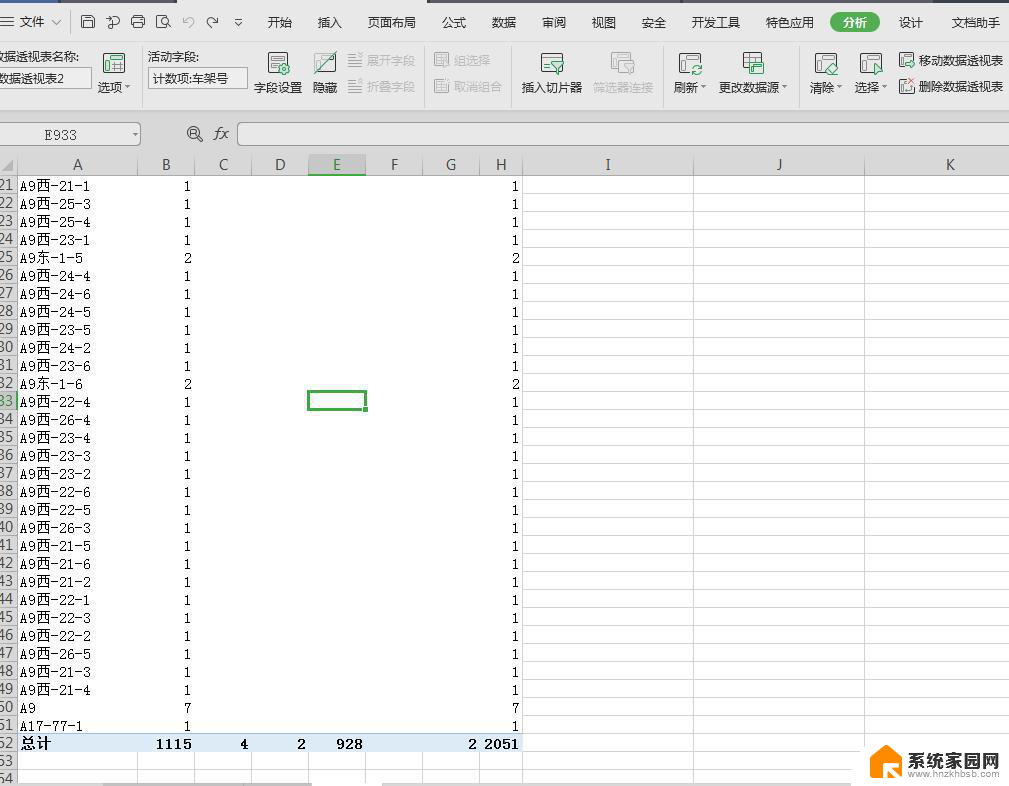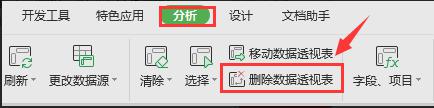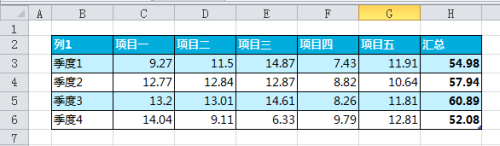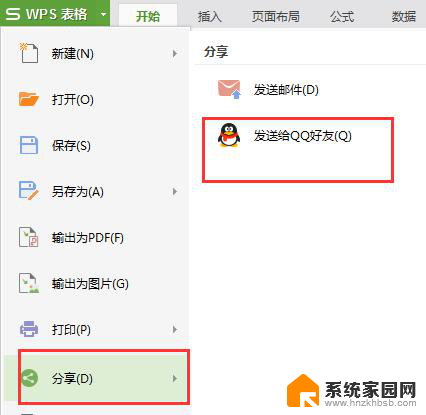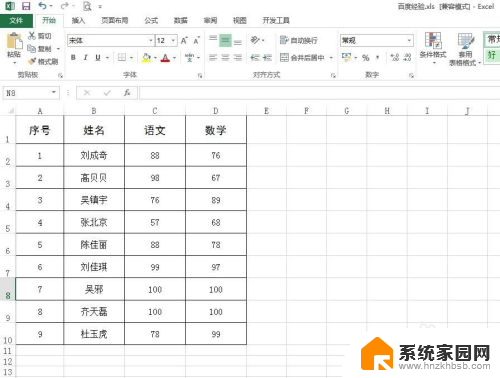数据透视表数据源怎么更改 怎样更改数据透视表中的数据来源
数据透视表作为一种强大的数据分析工具,在业务决策中发挥着重要的作用,随着业务需求的不断变化,我们常常需要更改数据透视表中的数据来源。数据透视表数据源怎么更改?如何有效地更改数据透视表中的数据来源?本文将探讨这些问题,并提供一些实用的方法和技巧,帮助您轻松应对数据透视表数据源的更改。无论是添加新的数据源、删除现有的数据源,还是更改数据源的连接方式,我们都将为您提供详细的操作步骤和注意事项,助您顺利完成数据透视表数据源的更改。
方法如下:
1.步骤一:更改数据源
打开要更改数据源的数据透视表,切换至“数据透视表工具-分析”选项下。在“数据”组中单击“更改数据源”下三角按钮,在展开的列表中单击“更改数据源”选项,如下图所示。
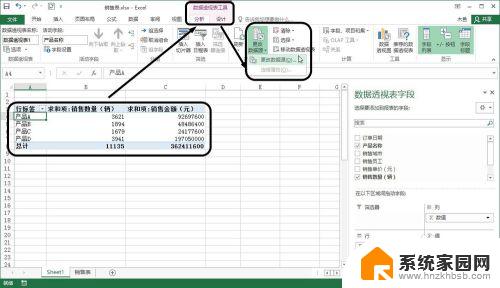
2.步骤二:显示未更改前的数据源
弹出“更改数据透视表数据源”对话框,可看到已经选择的数据源。单击单元格引用按钮,如下图所示。
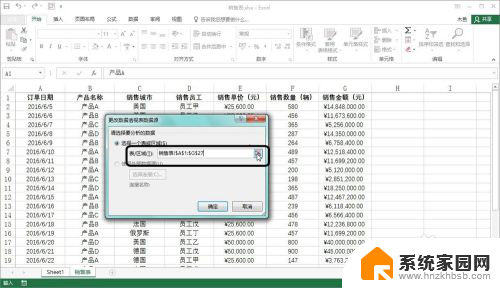
3.步骤三:选择新的数据源
在“销售表”数据源工作表中选择新的数据源,然后单击单元格引用按钮,如下图所示。
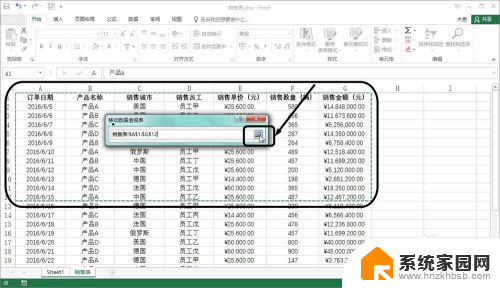
4.步骤四:显示更改的数据源
此时可以看到新选择的数据源,单击“确定”按钮,如下图所示。
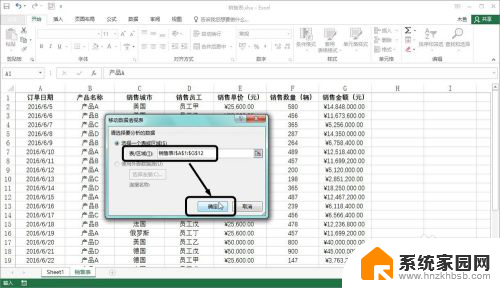
5.步骤五:显示更改数据源后的数据透视表
此时可以看到数据透视表中只显示了选择数据源的数据值效果,如下图所示。
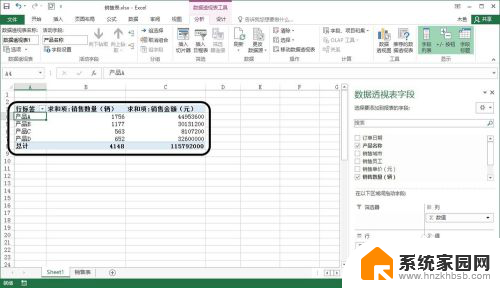
以上就是数据透视表数据源如何更改的全部内容,如果遇到这种情况,你可以按照以上步骤解决问题,非常简单快速。